Kust alla laadida ruuteri TP-Linki püsivara? Kuidas valida õige püsivara?

- 3621
- 731
- Jean Kihn
Kust alla laadida ruuteri TP-Linki püsivara? Kuidas valida õige püsivara?
Mingil põhjusel kardavad kõik värskendada tarkvara ja mitte ainult ruuteritel. Tõenäoliselt on see tingitud asjaolust, et on oht muuta seade telliseks. Kuid see on vale arvamus. Jah, kui soovite ruuterit mõne kolmanda püsivara abil vilgutada ja te ei järgi juhiseid, siis võib kõik olla. Kuid kui laadite tarkvara uue versiooni tootja veebisaidilt, rangelt teie mudeli ja seadme riistvara versiooni jaoks, ja järgite juhiseid, siis ei juhtu midagi halba.
Selles artiklis ei räägi ma sellest, kuidas püsivara värskendada (see teave on spetsiaalses artiklis, vaadake linki artikli lõpus). Püüan küsimustele üksikasjalikult vastata:
- Kus peate alla laadima TP-Link ruuterite tarkvara uued versioonid. Ma näitan teile, kuidas seda teha ühe mudeli näitel.
- Kirjutan ja näitan, kuidas valida ruuteri jaoks sobiv püsivara. Vastavalt teie võrguseadme mudeli ja riistvara versioonile TP-Linkist. See on väga tähtis.
Kui teid huvitab küsimus, kas on vaja üldse värskendada, siis tõenäoliselt ei leia te kuskilt konkreetset vastust. Paljud järgivad seda reeglit: kui kõik töötab, on parem mitte puudutada. Ühelt poolt on õige. Kuid teisest küljest korrigeerivad ruuteri tarkvara uues versioonis vigu, teevad uusi võimalusi, parandavad seadme tööd.
Kui ostsite ruuteri, siis on tõenäoliselt uusim püsivara, kuid see pole alati nii. Enne seadistamise alustamist on parem veenduda, et installitud versioon on uusim. Kui teie ruuter on töötanud pikka aega, siis tõenäoliselt on selle jaoks juba värskendus ja soovitatav on see installida.
Kui installite ametlikust saidilt õige püsivara, siis ei kaota te ruuteri garantiid. TP-Link pakub tuge ametlikule püsivarale.
Kuid kolmanda osapoole tarkvara, näiteks DD-WRT installimine eemaldab teie seadmest garantii
See juhend sobib kõigile populaarsetele Wi-Fi-ruuteritest TP-Linkilt: TL-WR841N, TD-W8968, TL-WR842ND, TD-W8960N, TL-MR3420, TL-WR940N, TL-WR843nd, TL-WR1043D, TL-TL-lt- WDR3600, TL-WR741ND, TL-WDR3500 ja teised.
Kuidas määrata praegune püsivara versioon?
Kõik on väga lihtne. Minge lihtsalt seadete juurde. Selleks ühendage parema ruuteri, kaabli või Wi-Fi abil (ainult praeguse versiooni nägemiseks ei saa te Wi-Fi vilgutada!) minge igas brauseris aadressirida aadressile http: // 192.168.1.1, või http: // 192.168.1.1. Ilmub parooli ja sisselogimistaotlus. Täitmata jätmine - Administraator Ja Administraator (Kui te ei muutnud neid).
 Sisestage need ja juhtpaneel avaneb teie ees. Kohe vahekaardil Olek Näeme ruuterisse installitud tarkvara versiooni.
Sisestage need ja juhtpaneel avaneb teie ees. Kohe vahekaardil Olek Näeme ruuterisse installitud tarkvara versiooni.
 Võite selle lehe avatuks jätta, nii et hiljem, kui tarkvara laadite, saate kontrollida, kas teie mudeli jaoks on värskendus või mitte.
Võite selle lehe avatuks jätta, nii et hiljem, kui tarkvara laadite, saate kontrollida, kas teie mudeli jaoks on värskendus või mitte.
Otsite ja laadige alla ruuteri TP-Linki jaoks õige püsivara
Õige versiooni allalaadimiseks, Peate teadma oma ruuteri ja riistvara versiooni mudelit.
Seda teavet saab ja tuleks näha kleebise ruuteri alt (või küljelt). Ta näeb välja umbes selline:
 Nagu näete, on meie mudel TL -WR841N ja riistvara versioon 7.2. Versioon 7.2 tähendab, et teil on v7. Ja laadime V7 püsivara. Näiteks seal on teil ver: 8.2, siis on see V8 jaoks vajalik.
Nagu näete, on meie mudel TL -WR841N ja riistvara versioon 7.2. Versioon 7.2 tähendab, et teil on v7. Ja laadime V7 püsivara. Näiteks seal on teil ver: 8.2, siis on see V8 jaoks vajalik.
Järgmisena vahetame ettevõtte ametlikule veebisaidile kohe allalaadimislehele http: // www.TP-LINKRU.Com/tugi/allalaadimine/.
Otsime sellel lehel oma ruuteri mudelit. Vaikimisi avatakse traadita varustusega leht (tavalised WiFi-ruuterid). Vasakul, laua sisse, saate valida sektsiooni muude seadmetega. Näiteks ruuterid 3G/4G modemite, juhtmega ruuterite, ADSL -modemite jms toetamiseks. D.
Kui leiate oma mudeli, klõpsake lingil.
 Valige järgmisel lehel ülaltoodud riistvara versioon. Näiteks on mul v7. Sellel ja klõpsake.
Valige järgmisel lehel ülaltoodud riistvara versioon. Näiteks on mul v7. Sellel ja klõpsake.
 Püsivara, mis on kõige tipus, on uusim. Tema versiooni saate juhendada juba installitud. Ja kui saidi versioon on rohkem, saate tarkvara alla laadida ja värskendada. Paremal, lauast, näete teavet vastavalt. Seal on väljalaskekuupäev, keel, arhiivi suurus, muudatuste kirjeldus jne. D.
Püsivara, mis on kõige tipus, on uusim. Tema versiooni saate juhendada juba installitud. Ja kui saidi versioon on rohkem, saate tarkvara alla laadida ja värskendada. Paremal, lauast, näete teavet vastavalt. Seal on väljalaskekuupäev, keel, arhiivi suurus, muudatuste kirjeldus jne. D.
Jõustuvara abil arhiivi allalaadimiseks klõpsake rohelise noole kõrval asuvat linki.
 Salvestage arhiiv näiteks oma töölauale.
Salvestage arhiiv näiteks oma töölauale.
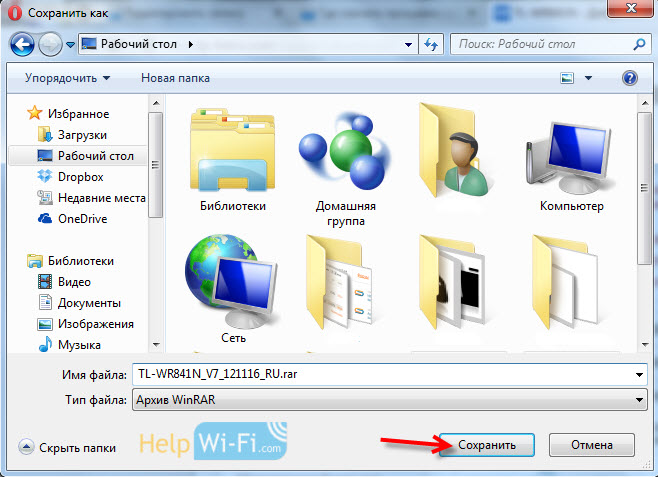 See on kõik, püsivara arhiiv on meie arvutis. Jääb alles valada teda meie ruuterisse. Kuidas seda teha, vaadake TP-Link püsivara värskendamiseks eraldi juhiseid.
See on kõik, püsivara arhiiv on meie arvutis. Jääb alles valada teda meie ruuterisse. Kuidas seda teha, vaadake TP-Link püsivara värskendamiseks eraldi juhiseid.
- « Kuidas installida (muuta) parooli Wi-Fi Asus ruuterisse?
- Kuidas värskendada ruuteri D-Link DIR-615 püsivara? üksikasjalikud juhised »

